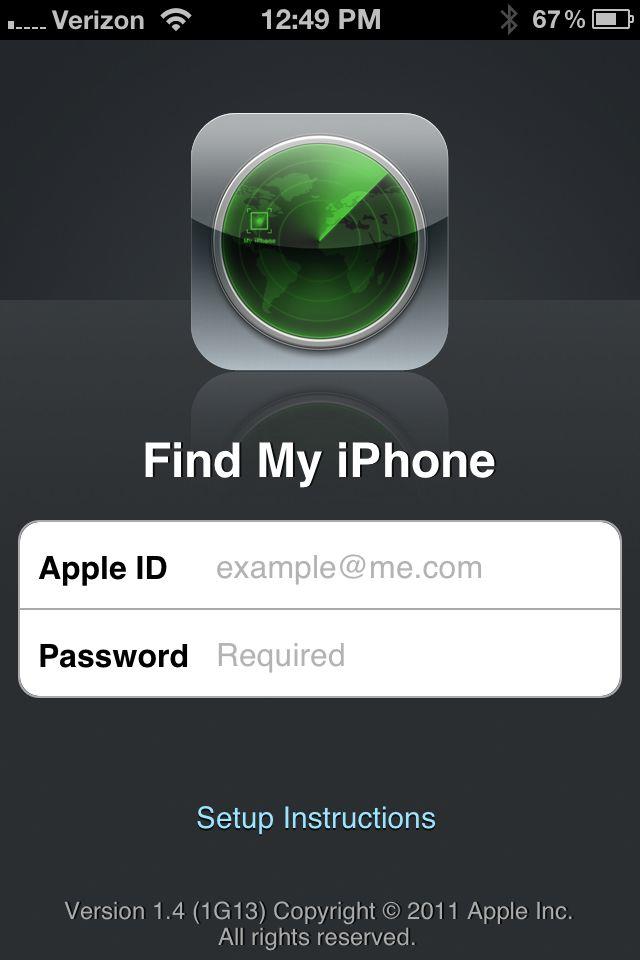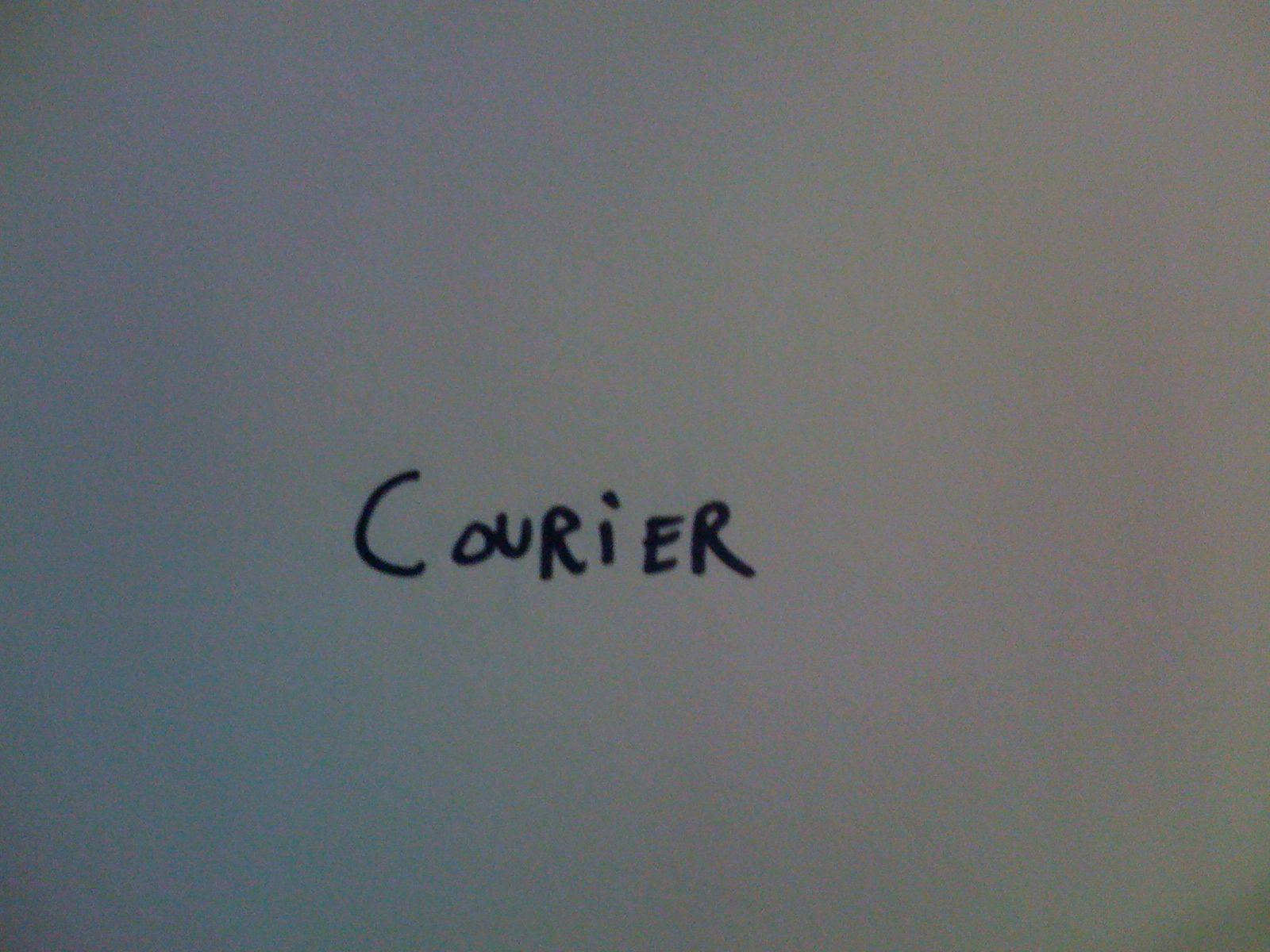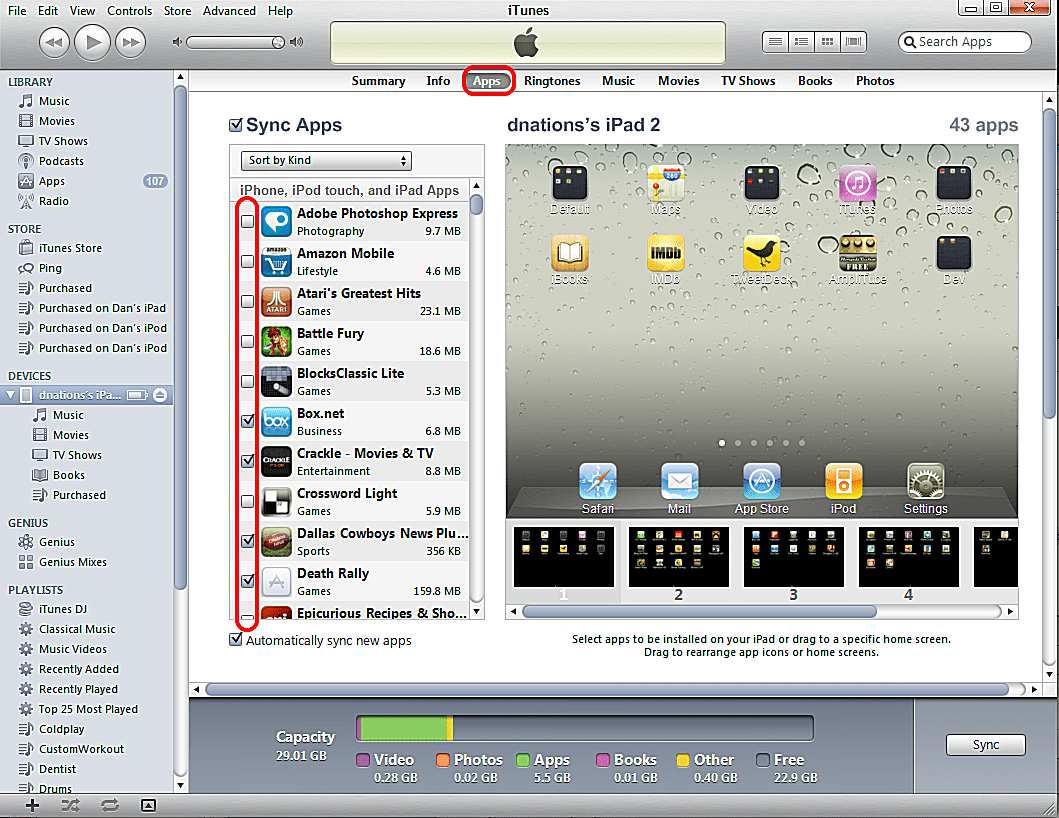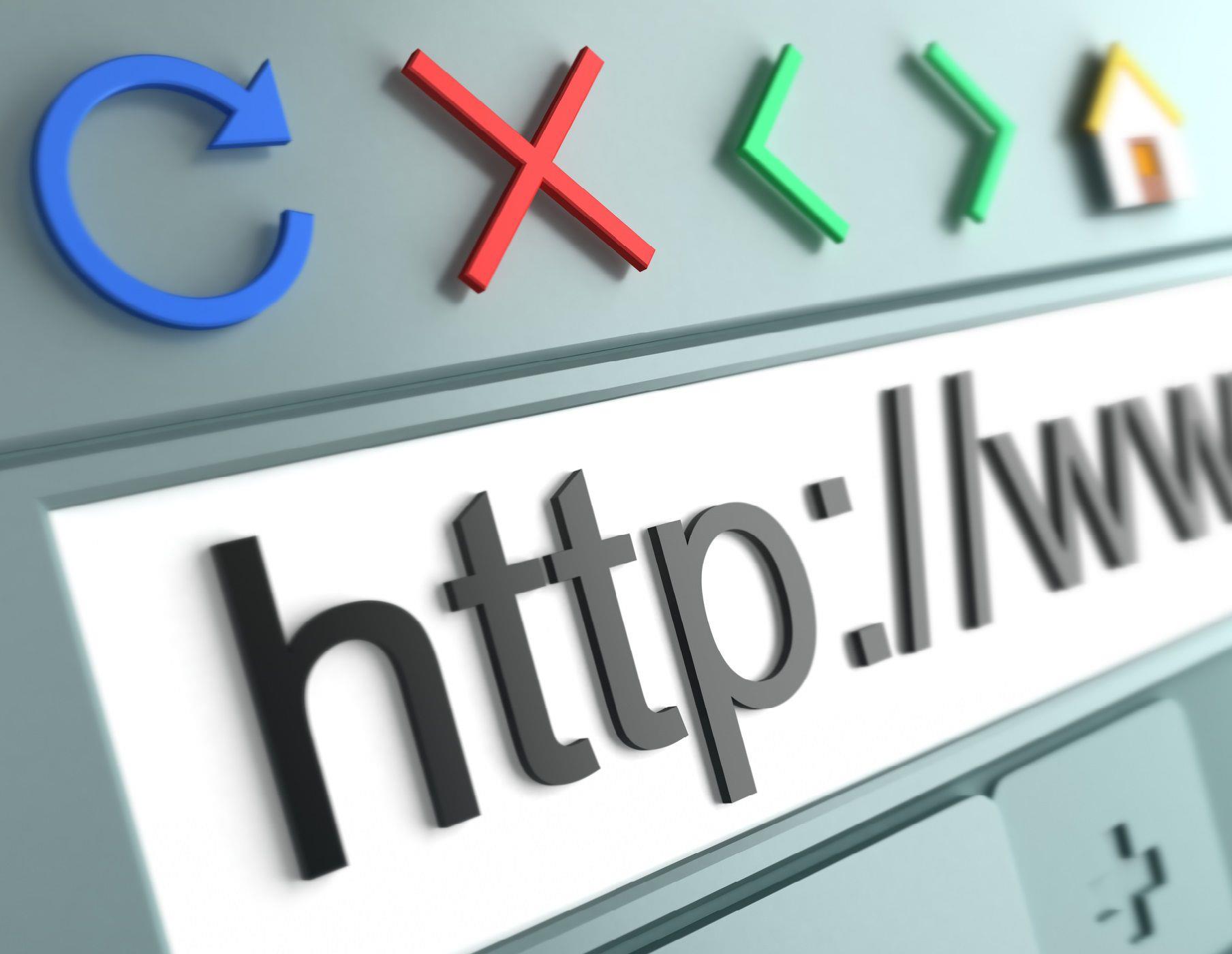Aplikacja Znajdź mój iPhone to świetne narzędzie do lokalizowania zgubionego lub skradzionego iPhone’a, ale co dobrego zrobisz, jeśli złodziej po prostu wyłączy tę funkcję?
Zanim przejdziemy dalej, nie próbuj odzyskać skradzionego iPhone’a bez pomocy organów ścigania.
Aplikacja Find My iPhone korzysta z usług lokalizacyjnych Twojego iPhone’a, aby przekazać swoją pozycję serwerom Apple, aby po zgubieniu lub kradzieży iPhone’a można było zalogować się do witryny iCloud firmy Apple, aby wyśledzić iPhone’a lub
Jak uniemożliwić złodziejom wyłączanie Twojej aplikacji Find My iPhone?
Nie ma niezawodny sposób na zapewnienie, że doświadczeni złodzieje nie będą w stanie wyłączyć aplikacji Znajdź mój iPhone.
Włącz „Ograniczenia ” i Zablokuj zmiany „Usługi lokalizacyjne „
Zwykle ustawienia 'ograniczenia ’ iPhone’a są używane do kontroli rodzicielskiej, ale w tym przypadku chcemy użyć ograniczeń, aby uniemożliwić złodziejowi wyłączenie usług lokalizacyjnych używanych przez Find My iPhone do przekazywania swojej lokalizacji
'Ograniczenia ’ pozwalają nam zabezpieczyć hasłem przełącznik on / off dla usług lokalizacyjnych iPhone’a.
Aby uniemożliwić wyłączenie usług lokalizacyjnych, wykonaj następujące czynności:
1. Stuknij w aplikację 'Ustawienia ’ na ekranie głównym swojego iPhone’a.
2. Stuknij 'Ogólne ’, a następnie dotknij ustawienia „Ograniczenia „.
3. Jeśli ograniczenia nie są jeszcze włączone, wybierz opcję „Włącz ograniczenia”, a następnie utwórz 4-cyfrowy kod PIN i potwierdź go.
4. Przewiń w dół stronę 'Ograniczenia ’, aż dojdziesz do sekcji 'Prywatność ’.
5. Przewiń w dół do dolnej części strony i dotknij opcji „Znajdź mój iPhone „.
6. Zamknij stronę ustawień „Znajdź mojego iPhone’a” i przewiń w górę na „Ograniczenia „> 'Lokalizacja usług ’.
7. Dotknij przycisku 'Don ’ t Allow Changes 'i upewnij się, że obok niego pojawi się znacznik wyboru. 'Usługi lokalizacyjne ’ powinny teraz być wyszarzone (z wyjątkiem Find My iPhone, który nie jest wyszarzony, mimo że jego ustawienia są zablokowane).
8. Dotknij przycisku 'Ograniczenia ’ w lewym górnym rogu ekranu. Sekcja 'Prywatność ’ strony konfiguracji, wskazująca, że nie są dozwolone żadne zmiany w „Usługach lokalizacyjnych ” (chyba że wprowadzono poprawny kod PIN).
Aby Twój telefon stał się jeszcze trudniejszy, aby złodziej mógł pójść na kompromis, zastanów się nad stworzeniem silniejszego kodu dostępu do iPhone’a poprzez wyłączenie opcji 'Simple Passcode ’ (która umożliwia wprowadzenie pełnej klawiatury w celu wpisania kodu dostępu zamiast tylko podania 4-cyfrowego numeru).
Im więcej czasu złodziej ma na telefonie, tym bardziej prawdopodobne jest obejście twojego bezpieczeństwa.